В наше время интернет остается одним из самых важных средств связи, и всякий раз, когда наш ноутбук не имеет доступа к Wi-Fi или сетевому кабелю, можно использовать точку доступа нашего мобильного телефона. Это прекрасное решение, которое позволяет нам оставаться в сети и продолжать работу или развлекаться, где бы мы ни находились.
Настройка интернета на ноутбуке через точку доступа телефона довольно проста и не требует особых навыков. Для этого вам понадобится только ваш мобильный телефон с подключением к сети и ваш ноутбук. Следуйте этим простым шагам, чтобы начать пользоваться интернетом на ноутбуке через точку доступа телефона.
Во-первых, включите точку доступа на вашем мобильном телефоне. Для большинства современных смартфонов это можно сделать через настройки Wi-Fi или сети. Обычно вам нужно будет включить функцию "Персональный точка доступа" или что-то подобное. После активации точки доступа появится имя сети и пароль, которые вы сможете использовать для подключения ноутбука.
Подключение ноутбука к точке доступа телефона через Wi-Fi
В настоящее время очень популярно использовать смартфон в качестве точки доступа к интернету для других устройств, таких как ноутбук. Процедура подключения довольно проста и не требует дополнительных программ или технических навыков. В этой статье мы расскажем, как настроить интернет на ноутбуке через точку доступа телефона с помощью Wi-Fi.
- Для начала, убедитесь, что у вашего телефона включены функции Wi-Fi и точки доступа. Это можно сделать в настройках устройства.
- На ноутбуке найдите список доступных Wi-Fi сетей в панели уведомлений или настройках Wi-Fi. Обычно, точка доступа телефона будет отображаться в списке сетей.
- Выберите из списка точку доступа телефона и нажмите "Подключиться".
- Если на телефоне включено защищенное соединение Wi-Fi, система попросит вас ввести пароль. Введите пароль и нажмите "Подключиться".
- После успешного подключения ноутбук будет использовать интернет через точку доступа телефона. Вы можете проверить подключение, открыв веб-браузер и попытавшись открыть любую веб-страницу.
Теперь вы можете наслаждаться интернетом на ноутбуке через точку доступа телефона. Обратите внимание, что использование точки доступа смартфона может снизить его заряд батареи, поэтому рекомендуется подключать телефон к источнику питания.
Настройка точки доступа на смартфоне
Чтобы настроить точку доступа на смартфоне и подключить к ней ноутбук, выполните следующие шаги:
| Шаг | Действие |
|---|---|
| 1 | Откройте настройки смартфона |
| 2 | Найдите раздел "Безопасность и соединения" или "Сеть и интернет" |
| 3 | Выберите "Точка доступа и портативный хотспот" или "Мобильная точка доступа" |
| 4 | Включите функцию "Мобильная точка доступа" |
| 5 | Настройте имя сети (SSID) и пароль для точки доступа |
| 6 | Сохраните настройки |
| 7 | На ноутбуке найдите доступные сети Wi-Fi |
| 8 | Выберите вашу точку доступа в списке доступных сетей |
| 9 | Введите пароль и подключитесь к точке доступа |
Теперь ваш ноутбук будет подключен к сети через точку доступа на вашем смартфоне. Убедитесь, что ваш смартфон имеет интернет-подключение, чтобы вы могли пользоваться интернетом на ноутбуке.
Подключение ноутбука по USB-кабелю
Если у вас есть возможность подключить ноутбук к телефону по USB-кабелю, вы можете использовать его в качестве точки доступа для подключения к интернету.
Для подключения ноутбука по USB-кабелю к точке доступа на телефоне, следуйте этим простым шагам:
- Убедитесь, что на вашем телефоне включена функция точки доступа Wi-Fi.
- Подключите телефон к ноутбуку с помощью USB-кабеля.
- На вашем телефоне откройте настройки и найдите раздел "Соединения" или "Беспроводные сети".
- Выберите опцию "USB-интернет" или "USB-модем" в меню настроек.
- Включите USB-интернет на вашем телефоне.
- На вашем ноутбуке откройте панель управления и перейдите к разделу "Сетевые и интернет-соединения".
- Выберите опцию "Сетевые подключения" или "Настройка сети и Интернета".
- Найдите раздел "Локальные подключения" и щелкните правой кнопкой мыши на "USB RNDIS".
- Выберите "Свойства" и включите опцию "Общение между сетями разных протоколов".
- Нажмите "Ок" и подождите, пока ваш ноутбук подключится к интернету через телефон.
Теперь вы можете использовать интернет на своем ноутбуке, подключенном к точке доступа вашего телефона через USB-кабель.
Активация режима USB-модема на смартфоне
Если вы хотите использовать свой смартфон в качестве точки доступа для подключения ноутбука к интернету, вам понадобится активировать режим USB-модема на вашем устройстве. Это позволит использовать смартфон как модем и подключиться к сети Интернет через USB-кабель.
Чтобы активировать режим USB-модема, следуйте этим простым шагам:
- Перейдите в настройки своего смартфона.
- Откройте раздел "Сеть и интернет" или похожий раздел в зависимости от модели вашего устройства.
- Выберите раздел "Точка доступа и модем".
- В разделе "Тип сети" выберите опцию "USB".
- Активируйте режим USB-модема, переключив соответствующий переключатель в положение "Вкл".
После активации режима USB-модема на вашем смартфоне, подключите его к ноутбуку с помощью USB-кабеля. При этом вам может потребоваться установить соответствующие драйверы на ноутбук, если они еще не были установлены. Обычно, после подключения, операционная система автоматически распознает смартфон как модем и предлагает установить необходимые драйверы.
Теперь вы можете настроить подключение к интернету через точку доступа на вашем смартфоне. Примеры настроек зависят от операционной системы вашего ноутбука и будут указаны в инструкции по настройке подключения.
Важно: Помните, что использование смартфона в режиме USB-модема может потреблять значительное количество энергии. Рекомендуется использовать зарядное устройство или подключать смартфон к ноутбуку с помощью USB-кабеля, который поддерживает передачу энергии.
Имейте в виду, что не все смартфоны поддерживают режим USB-модема, поэтому убедитесь, что ваше устройство имеет соответствующую функцию перед активацией.
Создание точки доступа на смартфоне через Bluetooth
Настройка точки доступа на смартфоне через Bluetooth позволяет подключать ноутбук к интернету без использования Wi-Fi или мобильных данных. В этой инструкции будет рассмотрен процесс создания точки доступа на смартфоне Android.
Чтобы создать точку доступа через Bluetooth, выполните следующие шаги:
| Шаг 1: | Откройте настройки вашего смартфона. Обычно иконка настроек представляет собой шестеренку или гирю. |
| Шаг 2: | Перейдите в раздел «Беспроводные сети и соединения» или «Соединение и обмен данными». |
| Шаг 3: | Выберите опцию «Bluetooth». |
| Шаг 4: | Убедитесь, что переключатель Bluetooth включен. Если он выключен, включите его. |
| Шаг 5: | Настройте видимость устройства через Bluetooth, чтобы оно было доступно для других устройств. |
| Шаг 6: | На вашем ноутбуке откройте меню Bluetooth и найдите ваш смартфон в списке доступных устройств. Если смартфон не отображается, убедитесь, что Bluetooth включен как на смартфоне, так и на ноутбуке. |
| Шаг 7: | Выберите смартфон в списке доступных устройств и подключитесь к нему. |
| Шаг 8: | После успешного подключения, на смартфоне будет предложено разрешить доступ к интернету для ноутбука через Bluetooth. |
| Шаг 9: | Подтвердите разрешение, и на ноутбуке будет настроена точка доступа через Bluetooth. |
После завершения всех этих шагов вы сможете использовать интернет на ноутбуке через Bluetooth-соединение с вашим смартфоном. Обратите внимание, что некоторые смартфоны могут иметь немного отличающиеся настройки, поэтому рекомендуется обратиться к руководству пользователя для точной инструкции.
Подключение ноутбука к точке доступа по Bluetooth
Если у вас есть беспроводной телефон с функцией Bluetooth, вы можете использовать его как точку доступа для подключения ноутбука к интернету. Это может быть полезно, если у вас нет доступа к Wi-Fi или другой сети.
Для начала убедитесь, что функция Bluetooth включена как на вашем телефоне, так и на ноутбуке. На многих ноутбуках есть специальная кнопка или комбинация клавиш для включения Bluetooth.
После того как Bluetooth включен на обоих устройствах, выполните следующие шаги:
- На ноутбуке откройте настройки Bluetooth и найдите раздел «Добавить новое устройство» или «Сопряжение устройств». Нажмите на эту опцию.
- На телефоне найдите раздел Bluetooth и включите режим видимости, чтобы ваш ноутбук смог обнаружить его.
- На ноутбуке выберите телефон из списка доступных устройств. Обычно он будет отображаться с именем производителя телефона.
- После выбора телефона ноутбук может попросить вас ввести пароль для сопряжения. Понадобится также подтверждение на телефоне. После успешного сопряжения устройства будут подключены по Bluetooth.
- На ноутбуке откройте список сетей Wi-Fi и убедитесь, что телефон отображается в списке доступных точек доступа. Выберите свой телефон и подключитесь к нему.
Теперь ваш ноутбук должен быть подключен к интернету через точку доступа телефона. Обратите внимание, что скорость интернета может быть ниже, чем при подключении через Wi-Fi или другой способ.
Если у вас проблемы с подключением, убедитесь, что Bluetooth на обоих устройствах включено и работает должным образом. Также проверьте настройки сети и Bluetooth на обоих устройствах.